win7打开应用软件出现0xc000007b如何解决 win7打开应用软件出现0xc000007b解决步骤
更新时间:2022-06-21 10:00:00作者:mei
win7系统打开应用软件或者游戏时弹出0xc000007b代码,引起电脑出现0xc000007b代码的故障有很多,新手用户遇到此故障不知道采取什么办法解决,面对这个难题,小编收集整理两种解决win7打开应用软件出现0xc000007b的方法。
推荐:win7旗舰版64位系统
方法一:
1、下载并使用“DirectX修复工具”,修复DirectX组件。
2、进入软件之后点击“检测并修复”即可。
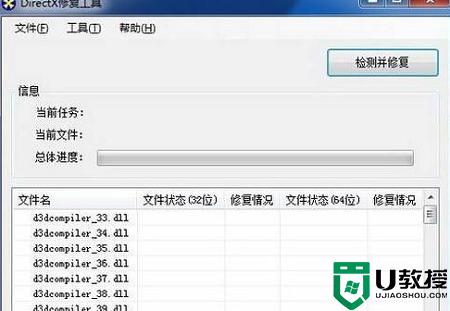
方法二:
1、按下“win+r”,输入:cmd,点击“确定”,打开管理员界面。
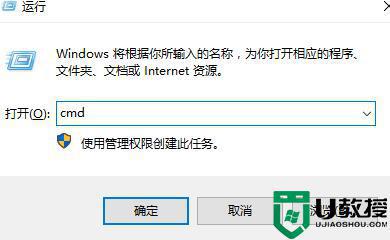
2、然后输入:sfc /scannow,然后点击enter键盘。随后系统进行自动的扫描。

3、系统会自动扫描出现问题的资源文件并修复等,稍等一会。便能够解决这个问题了。

上述分享win7系统打开应用软件出现0xc000007b解决步骤,通过方法设置之后,软件又可以正常使用。
win7打开应用软件出现0xc000007b如何解决 win7打开应用软件出现0xc000007b解决步骤相关教程
- win7软件打开0xc000007b怎么办 win7程序无法启动0xc000007b怎么解决
- win7打开软件出现问号怎么回事 win7打开软件出现问号的解决方法
- 0xc0000005解决方案win7 win7打开软件出现0xc0000005错误代码如何修复
- Win10重装win7系统后打开软件总出现乱码如何解决
- 如何解决Win7系统打开CDR文件时出现打开空白的情况
- win7打开软件无响应怎么恢复 win7打开软件无响应的解决方案
- win7打开应用程序出现0xc0000005错误如何修复
- win7系统软件出现乱码怎么解决 win7系统打开软件乱码的处理方法
- win7激活offic软件出现0x8007000d怎么解决
- win7打不开软件的原因是什么 win7打不开软件的解决办法
- Win11怎么用U盘安装 Win11系统U盘安装教程
- Win10如何删除登录账号 Win10删除登录账号的方法
- win7系统分区教程
- win7共享打印机用户名和密码每次都要输入怎么办
- Win7连接不上网络错误代码651
- Win7防火墙提示“错误3:系统找不到指定路径”的解决措施
win7系统教程推荐
- 1 win7电脑定时开机怎么设置 win7系统设置定时开机方法
- 2 win7玩魔兽争霸3提示内存不足解决方法
- 3 最新可用的win7专业版激活码 win7专业版永久激活码合集2022
- 4 星际争霸win7全屏设置方法 星际争霸如何全屏win7
- 5 星际争霸win7打不开怎么回事 win7星际争霸无法启动如何处理
- 6 win7电脑截屏的快捷键是什么 win7电脑怎样截屏快捷键
- 7 win7怎么更改屏幕亮度 win7改屏幕亮度设置方法
- 8 win7管理员账户被停用怎么办 win7管理员账户被停用如何解决
- 9 win7如何清理c盘空间不影响系统 win7怎么清理c盘空间而不影响正常使用
- 10 win7显示内存不足怎么解决 win7经常显示内存不足怎么办

